A Mac-én lassan kezd futni ... Szükségem van-e a Mac OS X merevlemez-meghajtó töredezettségmentesítésére? Vagy automatikusan megteszik? Kíváncsi vagyok, létezik-e olyan program, amelyet havonta vagy hetente futtathatok, Mac automatikus defragmentálás nélkül.
Időnként Macünk lelassul, mert nincs elég tárhely. Abban az időben lehet, hogy egyesek meg akarják töredezni a Mac-jüket, de mások közül megkérdőjelezheti, hogy szükség van-e a Mac töredezettségmentesítésére. Nos, ez a cikk elmondja neked Hogyan töredezzünk egy Mac-et, és mi a legjobb Mac-töredezettség-alternatívát nyújtjuk Önnek is a Mac felgyorsításához.
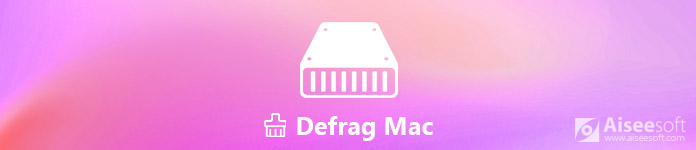
Defrag Mac
"Szükség van a Mac-nek töredezettségmentesítésre?" Ez a kérdés egy ideje zavarhatta a Mac felhasználókat. A kérdés megválaszolásához először meg kell ismerkednie a töredezettségmentesítéssel. A töredezettségmentesítés olyan folyamat, amely csökkenti a töredezettség mértékét. Rendszerezi a lemezen szétszórt fájlokat, és összegyűjti őket. A töredezettségmentesítés azért fontos, mert felgyorsíthatja a lassú számítógépet és javíthatja a teljesítményét.
A kérdés megválaszolásához az alábbiakban felsorolunk néhány olyan esetet, amikor a Mac-nek nincs szüksége töredezettségmentesítésre.
De ha a merevlemez majdnem 95%-ig megtelt (kevesebb, mint 10%-os tárhely), akkor előfordulhat, hogy a Mac automatikus töredezettségmentesítése során problémák lépnek fel. Vagy régi Mac-et használ hagyományos HDD-vel (merevlemez-meghajtóval).
Abban az időben a Mac nem fog automatikusan töredezettségmentesíteni. Törölje a merevlemez nagy vagy régi fájljait, vagy keressen egy hasznos eszközt a töredezettségmentesítéshez.
Kételkedhet abban, hogy a töredezettségmentesítés árt a HDD-nek. A Mac OS X defrag nem károsítja a merevlemezt, de elindítja a Mac teljesítményét.
A Windows rendszertől eltérően a macOS nem biztosít beépített funkciót a Mac töredezettségmentesítésére. Tehát, ha valóban töredezettségmentesíteni szeretne egy Mac-et, használhat harmadik féltől származó programot. De ne feledje, hogy a Mac töredezettségmentesítése előtt biztonsági másolatot kell készítenie a Mac adatairól. Ha valami nem stimmel, visszaállíthatja a szükséges fájlokat a Time Machine, iCloud, Dropbox, ill Mac Data Recovery.
A legnépszerűbb alkalmazás a töredezettségmentesítéshez iDefrag. Ez segít a lehető legtöbbet kihozni a merevlemezekből. Öt különböző töredezettségmentesítési algoritmus létezik a töredezettségmentesítés különböző szintjeire. Ezenkívül az iDefrag a Mac operációs rendszer összes verzióját támogatja. Az alábbiakban bemutatjuk a Mac töredezettségmentesítését az iDefrag segítségével.
1 lépésMiután letöltötte az iDefrag programot, futtassa ezt az alkalmazást a Mac számítógépen.
2 lépésA Defrag automatikusan megkezdi a lemez vizsgálatát. Várjon néhány percet, és kattintson az első legördülő menüre.
3 lépésSzámos lehetőség közül választhat. Választhatsz Gyors (on-line) működtetni.
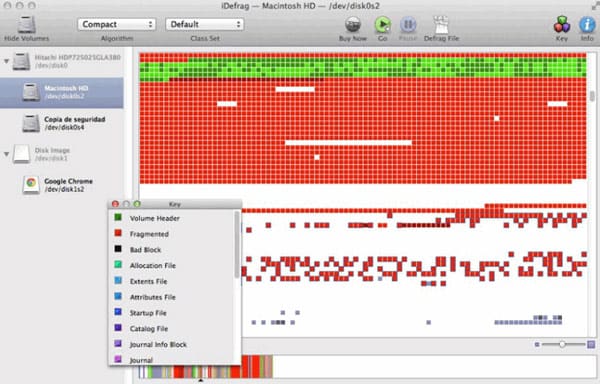
De ez nem egy ingyenes alkalmazás. Ha meg akarja élvezni az egész szolgáltatást, akkor meg kell vásárolnia. Használhat más töredezettségmentesítő szoftvereket is, például a Drive Genius vagy a TechTool Pro 5.
Nos, ha rengeteg nagy zene- vagy filmfájl van, amelyek nagy részét elfoglalják a Mac tárhelyén. A válasz határozottan igen. Az egyszerű módszer manuális törlés. Egy másik módszer a Mac töredezettségmentesítése a 2. részben említett töredezettségmentesítő szoftverrel. De először biztonsági másolatot kell készítenie a Mac-adatokról.
Bonyolultságát figyelembe véve egy gyors és egyszerű töredezettségmentesítési alternatívát kínálunk az Ön számára - az Aiseesoft Mac Cleaner. Ez egy professzionális Mac felügyeleti eszköz, amellyel eltávolíthatják a felesleges fájlokat, a rendetlenségeket, a másolatot, a nagy és a régi fájlokat, és figyelemmel kísérhetik a Mac teljesítményét.

Az Macintosh tisztításához és felgyorsításához kövesse az alábbi lépéseket.
1 lépés Mac Cleaner indítása
Ingyenes letöltés, telepítse és indítsa el a Mac Cleaner programot Mac számítógépén. Az "Állapot" gombra kattintva megtekintheti a lemezhasználatot, a memóriahasználatot és a CUP-használatot.

2 lépésSzemélyes fájlok beolvasása
A Mac Cleaner lehetővé teszi a rendszerszemét, az iPhoto-szemét, az e-mail-szemét, a hasonló fényképek, az iTunes-szemét, a szemetet, a nagy és régi fájlokat, valamint a duplikált fájlokat. Kattintson arra a funkcióra, amelyet a kéretlen fájlok tisztításához használni szeretne. Ezután kattintson a "Keresés" a kéretlen fájlok vizsgálatához.

3 lépésTisztítsa meg a szemét fájlokat
A szkennelés befejezése után kattintson a "Nézet" gombra a kéretlen fájlok ellenőrzéséhez. Ezután válassza ki a törölni kívánt fájlt, és kattintson a "Tisztítás" gombra tisztítsa meg a szemét fájlokat a Mac-en.
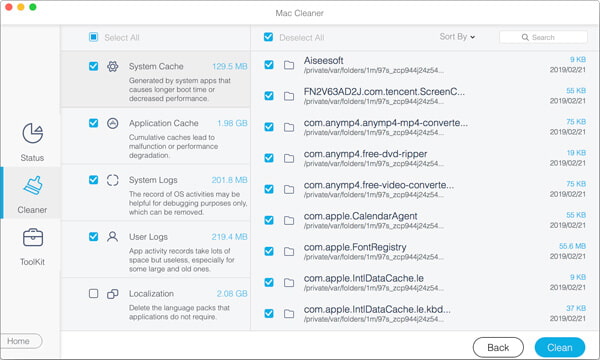
Mint láthatja, néhány kattintással könnyedén megtisztíthatja a szemét fájlokat a Mac számítógépen. Ezenkívül tisztíthat nagy / régi fájlokat, szükségtelen alkalmazásokat vagy másolatot a Mac helyet foglaló fájljairól is. gyorsítsa fel a Mac-et és javítsa teljesítményét.
Következtetés
Ha valami fontos elveszne, jobb, ha biztonsági másolatot készít néhány fontos fájlról a töredezettségmentesítés előtt. Reméljük, hogy az általunk említett töredezettség-mentesítő szoftverrel könnyedén töredezettségmentesítheti Mac-jét. Ha csak tárhelyet szeretne felszabadítani Mac számítógépén, a Mac Cleaner is egy hasznos alternatív eszköz az Ön számára. Ha bármilyen kérdése van, ne habozzon kapcsolatba lépni velünk.